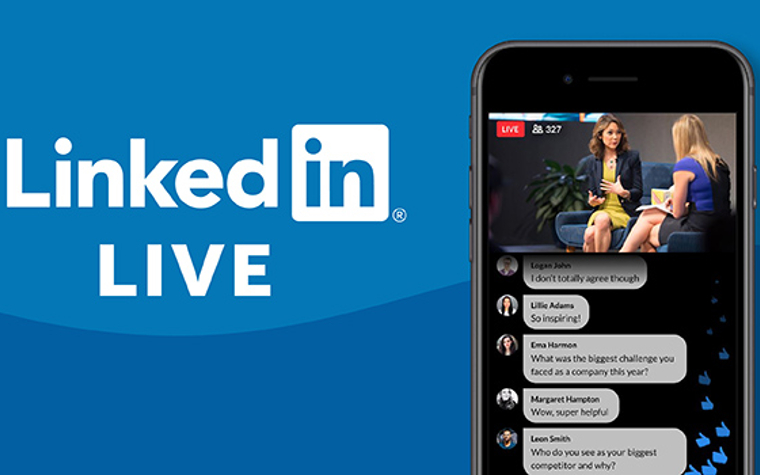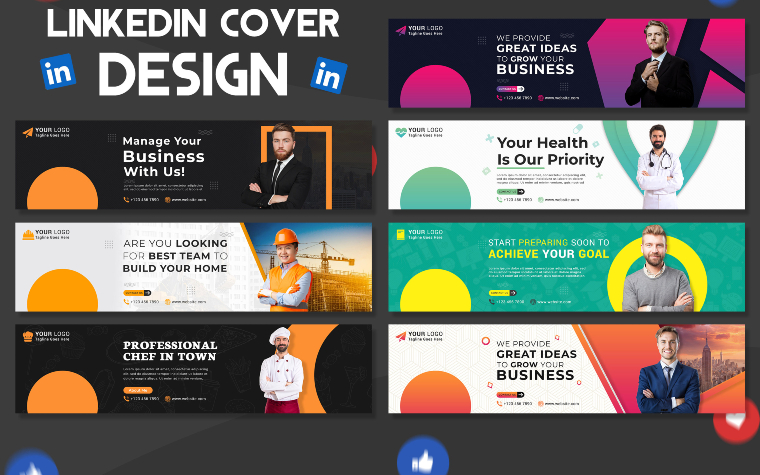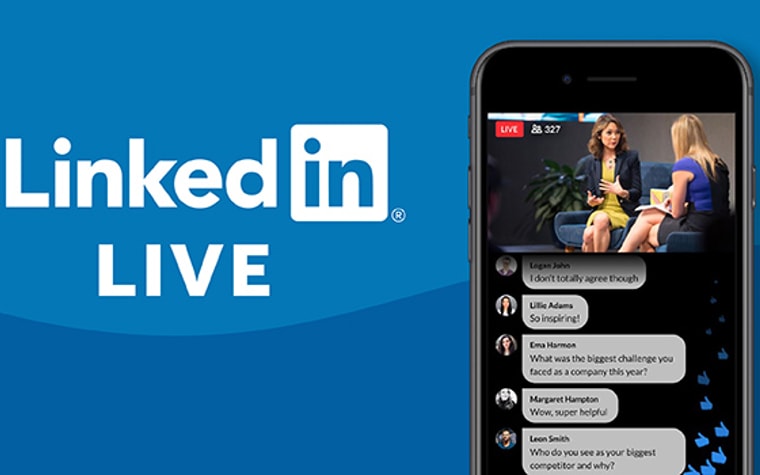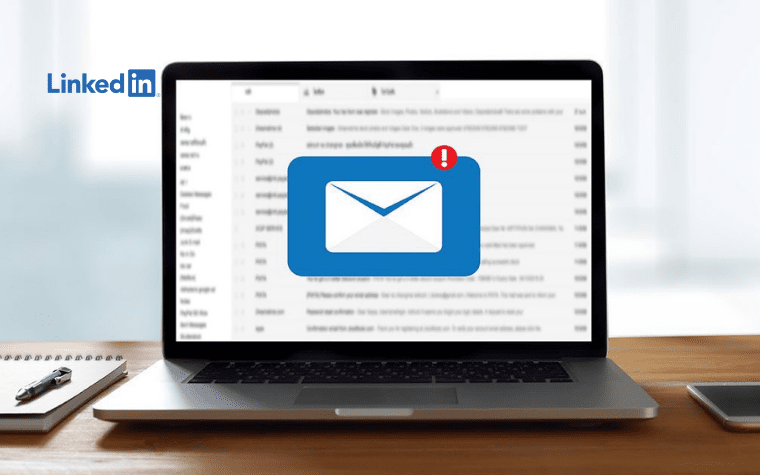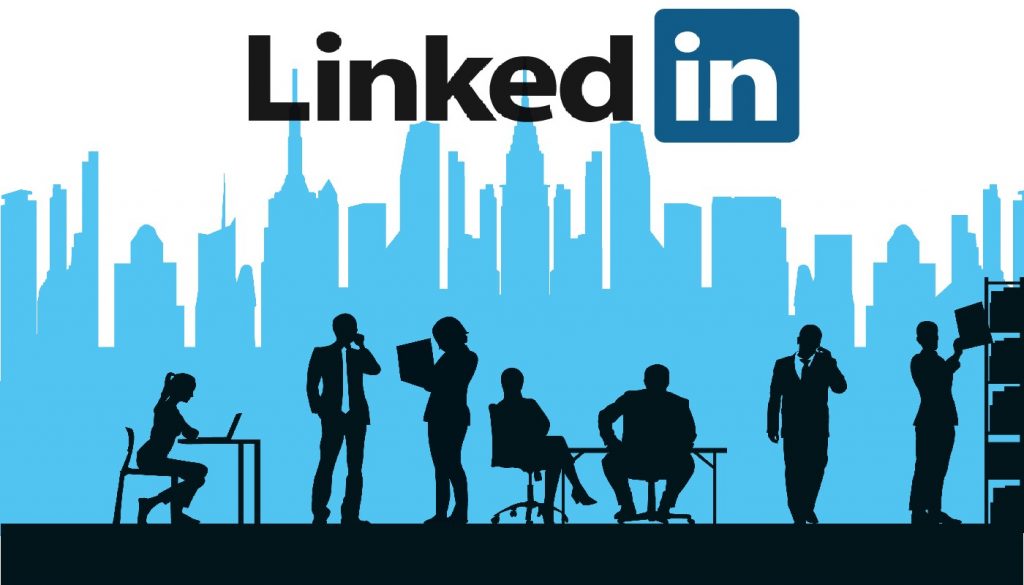
Con la finalidad de acercar a personas y empresas, LinkedIn se ha posicionado como una de las redes sociales más utilizadas por profesionales de todo el mundo.
¿Deseas saber cómo contactar con otros usuarios y ampliar tu red en LinkedIn? Entonces continúa en este artículo, donde te explicaré qué opciones utilizar y cómo configurar las invitaciones en tu cuenta.
Qué diferencia hay entre seguir a alguien y conectar
Si acabas de empezar en LinkedIn, seguro te preguntarás cuál es la diferencia entre el botón “Seguir” y “Conectar”.
Tal como te imaginas, estas opciones no son iguales porque apuntan a distintos niveles de interacción entre usuarios.
En primer lugar, la opción “Seguir” es ideal para aquellos momentos en los que solo deseas estar al día con el contenido que sube un perfil, pero no quieres agregar a esa persona a tus contactos. De esta manera obtendrás una interacción de tercer nivel.
Asimismo, con el botón “Conectar” podrás agregar personas a tus contactos y desbloquear la función de mensajes directos, siempre y cuando acepten tu solicitud. Esta opción te permitirá obtener una interacción de primer nivel con el usuario seleccionado.
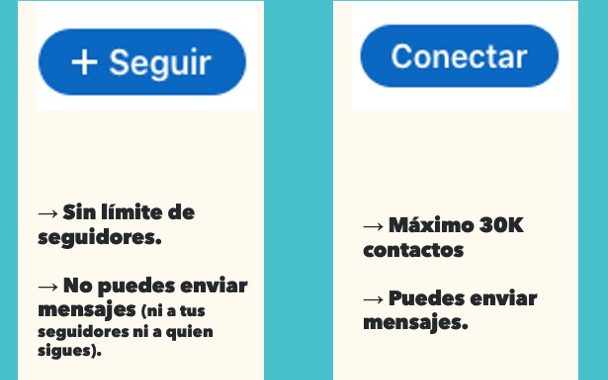
¿Qué quiere decir que tienes menos seguidores que contactos?
Cuando una persona acepta tu solicitud para conectar, tienes total libertad para contactarle a través de mensajes directos, mencionarle en publicaciones y aprovechar otras funcionalidades. Sin embargo, si solo le sigues o te sigue no tienes posibilidad de interactuar con él.
Por lo general, LinkedIn te sugiere contactos en función de tu área profesional y los lugares donde trabajas. Al final, estos usuarios suelen conectar con tu perfil por su afinidad o cercanía contigo, pero no por el contenido que subes o compartes.
En ese sentido, tener más contactos que seguidores es un dato que te permite medir la afinidad de tu audiencia con el contenido que creas en esta red social.
Tener menos seguidores que contactos, es un claro indicador de que solo las personas que te conocen o trabajan contigo desean estar al tanto de lo que publicas.
Hasta el momento, LinkedIn solo te permite tener un máximo de 30.000 contactos, para evitar que acumules usuarios desconocidos o ajenos a tu red profesional. Algo que no ocurre con la opción de «Seguir».
Qué limitaciones tengo para contactar con alguien
En la actualidad, debido a las limitaciones en la cantidad de contactos, muchos usuarios deciden solo seguir a otras personas para ver su contenido. La desventaja de esta función, es que no te permite intercambiar mensajes directos o ganar mayor visibilidad.
Si una persona ya ha alcanzado el límite de los 30.000 contactos, solo podrás utilizar la opción “Seguir” para estar al día de las actualizaciones de su contenido. De igual manera, si un usuario ha configurado su perfil para limitar las conexiones, es probable que tampoco puedas contactarle.
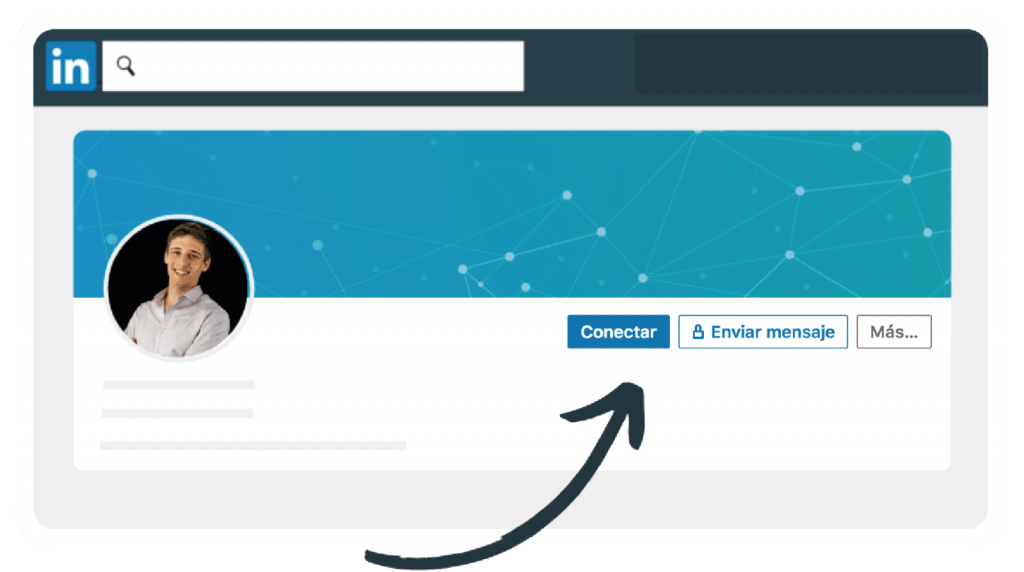
Qué es el botón de conectar y cuándo tienes que usarlo
En LinkedIn, el botón de conectar es aquel que te permite invitar a otro usuario a unirse a tus contactos. Este solo debes usarlo para contactar con personas que conozcas, profesionales de tu área, compañeros de trabajo, entre otros.
Cómo conectar con un perfil en LinkedIn
Conectar con un perfil en LinkedIn es tan sencillo como seguir estos pasos:
- Inicia sesión en tu perfil de LinkedIn desde tu móvil u ordenador. Para ello, accede a linkedin.com desde tu navegador favorito y entra con tu perfil.
- Encuentra el perfil con el que deseas conectar. A continuación, pulsa el botón de “Conectar” y espera a que el usuario acepte la solicitud. Cuando eso suceda, recibirás una notificación donde verás que se ha añadido a tus contactos.
Cómo colocar el botón de conectar
En ocasiones, es probable que el botón “Conectar” no aparezca en tu perfil. Si es así, los siguientes pasos te ayudarán a solucionarlo:
- Desde tu cuenta de LinkedIn, pulsa la opción “Yo”, ubicada en la esquina derecha de la barra superior. A continuación, selecciona “Configuración y privacidad”.
- Pulsa “Inicio de sesión y seguridad” en el menú izquierdo. Después, haz clic en “Direcciones de email”.
- Selecciona “Enviar verificación”, junto a tu dirección de correo electrónico y sigue los pasos que recibirás en tu buzón para verificar tu cuenta de LinkedIn. Una vez hecho esto, el botón “Conectar” será visible en tu perfil.
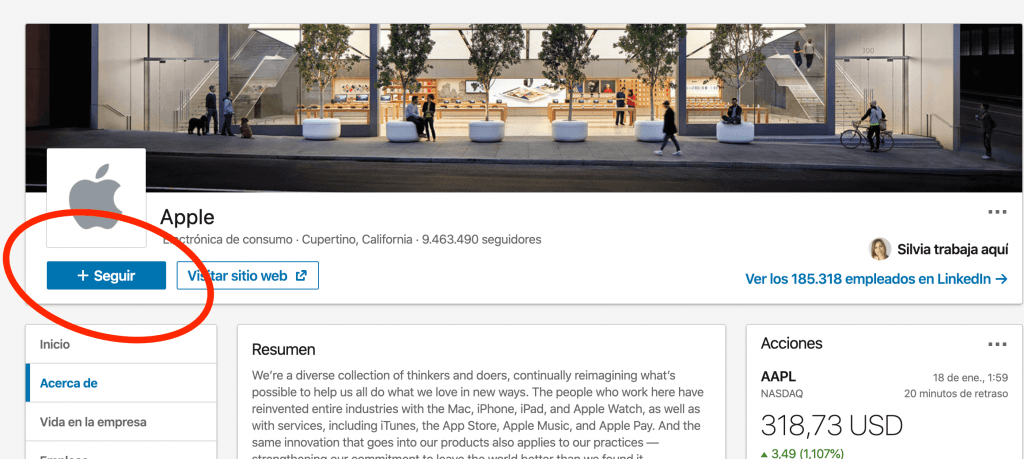
Qué es el botón de Seguir
A diferencia del botón “Conectar”, el botón “Seguir” se utiliza solo cuando quieres seguir el contenido de un determinado perfil.
En la actualidad puedes seguir a cualquier usuario de LinkedIn, con la ventaja de que no tendrás que añadirlo a tus contactos para mantenerte al día de su contenido.
¿Se puede establecer contacto con las personas a las que has comenzado a seguir? ¡Por supuesto! Si en algún momento deseas conectar con un usuario que sigues, podrás pulsar el botón “Conectar” en su perfil y enviarle la invitación.
Cómo seguir a un usuario en LinkedIn
¿Crees que ha desaparecido el botón “Seguir” en todos los perfiles que visitas? Entonces continúa en este apartado, donde te mostraré cómo seguir a un usuario en LinkedIn paso a paso.
- Entra en linkedin.com desde cualquier navegador y escribe tus credenciales de acceso.
- Busca y encuentra el usuario al que deseas seguir. A continuación, pulsa el botón de “Más” y después selecciona “Seguir”. Este proceso es inmediato y se ejecuta al instante sin necesidad de esperar la aprobación del usuario.
Cuáles son los niveles de los contactos
En la actualidad, LinkedIn posee 3 niveles de interacción en su plataforma.
Al hablar sobre los perfiles de primer grado, se hace alusión a las personas con quien te has conectado de forma directa. Es decir, tus contactos.
En el segundo nivel, se encuentran todas las personas que están conectadas con los usuarios de primer nivel en tu red. A estos usuarios podrás enviarles una invitación para unirse a tus contactos cuando quieras.
Por último, los usuarios de tercer nivel se clasifican como todos aquellos que se encuentran fuera de tu ámbito profesional. Estos pueden estar conectados con tus contactos de segundo nivel o ser seguidores espontáneos.
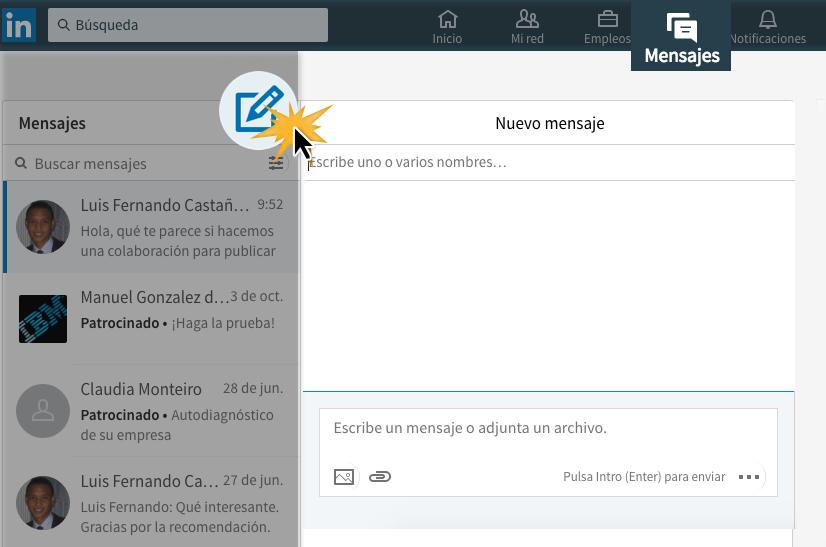
Cómo enviar mensajes
Hasta el momento, LinkedIn solo te permite intercambiar mensajes directos con tus contactos de primer nivel. Gracias a esto, podrás comunicarte con otros profesionales para solicitar vacantes, compartir impresiones o felicitarles por sus logros.
En caso de que aún no sepas cómo enviar tus primeros mensajes, a continuación te mostraré algunos pasos que seguro te animarán a iniciar una conversación:
- Desde tu cuenta de LinkedIn, accede al perfil del usuario que deseas contactar. Debes asegurarte de que se trata de un contacto de primer nivel.
- Pulsa el botón “Enviar mensaje”, escribe tu saludo en el chat y envíalo. La persona recibirá una notificación de inmediato con tu mensaje.
Cómo configurar quién puede contactarte
Si deseas mantener el control sobre quién puede contactarte en LinkedIn, seguro te interesará saber cuáles son los pasos a seguir para tal fin en esta red social:
- Desde la página de inicio de LinkedIn, pulsa el botón “Yo”, ubicado en la esquina derecha de la barra superior. Después, elige “Configuración y privacidad”.
- A continuación, selecciona “Comunicaciones” en el menú izquierdo y dirígete al apartado “Quién puede contactarte”.
Desde ahí, podrás elegir quien podrá enviarte solicitudes de conexión, el tipo de invitaciones que deseas recibir y quienes podrán saludarte a través de mensajes directos. Para modificar un ítem, pulsa “Cambiar” donde corresponda.
¿Has visto lo fácil que es seguir o conectar en LinkedIn?
Ahora que ya sabes cómo contactar con otros usuarios en esta red social, no esperes más y comienza a construir tu propia red profesional.
Estoy seguro de que lograrás elaborar tu propia estrategia para poner en práctica cada paso, hacer crecer tu red de contactos y seguir a tus referentes.